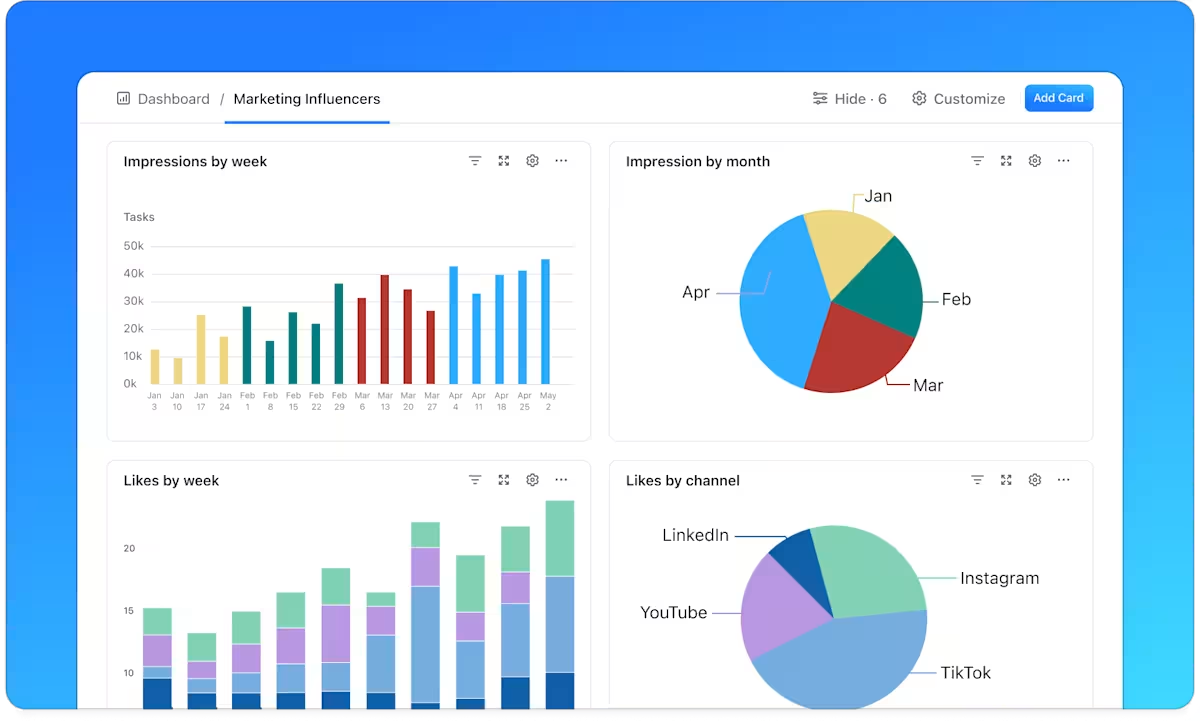Een goed gestapeld staafdiagram (ook wel een gestapeld kolomdiagram genoemd) kan een game-changer zijn voor de visualisatie en presentatie van gegevens. Eén blik en je kunt verschillende categorieën binnen een dataset vergelijken.
Stel je voor dat je de verkoop van je bedrijf uitsplitst per productcategorie of dat je begrijpt hoe de uitgaven zijn verdeeld over de afdelingen - dit alles kan worden vergeleken en weergegeven via een eenvoudig te begrijpen visueel format.
Maar hoe gemakkelijk is het om een gestapeld staafdiagram te maken in Google spreadsheets?
Dat is mogelijk met de functie Grafiek editor. Zijn dit de mooiste en meest aanpasbare grafieken waar je ooit mee zult werken? Waarschijnlijk niet. Maar ze doen het wel.
In deze handleiding nemen we je mee door het proces van het maken van een gestapeld staafdiagram met de grafiekeditor van Google Spreadsheets, van het voorbereiden van gegevens tot de uiteindelijke visualisatie.
We verkennen ook een betere manier om uw gegevens te visualiseren dan alleen een gestapeld staafdiagram.
Hoe maak je een gestapeld staafdiagram in Google Spreadsheets?
Zo maak je een gestapeld staafdiagram in Google Spreadsheets:
Stap 1: Bereid uw gegevens voor
Begin met het importeren van informatie uit uw databron en organiseer deze in Google Spreadsheets. Maak duidelijke kopteksten voor uw kolommen. Label in de eerste rij elke kolom met beschrijvende titels. Dit is belangrijk voor het maken van een coherent staafdiagram.
/img/ https://lh7-rt.googleusercontent.com/docsz/AD\_4nXdK2vyB6DdpRfTWa3yNpWEct1Sl23C5Fh27BtoBZPdkHRq-mr\_2PtMKgZ-11b\_goUfg-C53B3MZXsW\_NLLq94asZbx2jwFvfkA4oHlT5SteSriYF86dKhQHi6fILlR9xeWy6d-ac-jKczVf_Uosi3cPcfs3?sleutel=bKAfILoZZ2GdiJYP\_kyeeQ Stap 1: Bereid uw gegevens voor om een gestapeld staafdiagram te maken in Google Spreadsheets /$$img/
het maken van beschrijvende kopteksten en titels helpt bij het maken van goede staafdiagrammen_
In dit voorbeeld hebben we "Teams" gebruikt voor kolom A en genderlabels voor de kolommen B en C. Dubbelcheck de invoer van uw gegevens.
Ongeacht het type gegevens, vergeet niet om de gegevens in de juiste kolommen in te voeren.
Stap 2: Selecteer de gegevens voor uw grafiek
Zodra je gegevens netjes zijn gerangschikt, is het tijd om ze te markeren. Klik op de cel linksboven van uw gegevensverzameling en sleep uw muis om alle relevante informatie te selecteren. Deze selectie vormt de basis van je gestapelde staafdiagram.
/img/ https://lh7-rt.googleusercontent.com/docsz/AD\_4nXcQNt48stMsFLmI3GMep9pV9tybrAUL9Ry79g2vfo4NKleJ70rV8PetWfPnDeTOyizEt-2pexJuFs\_eC1Ooa2sJ\_l0QYPbIx33EaMjQ6UGibj4K9NZToyRttoMaah6mOcKch4RCxTM9k5BET\_gUGEdLd0?key=bKAfILoZZ2GdiJYP\_kyeeQ Stap 2: Selecteer de gegevens voor uw grafiek om een gestapeld staafdiagram te maken in Google Spreadsheets /$$img/
sleep uw muis om alleen de relevante gegevens te markeren_
Onthoud dat precisie bij het selecteren van uw bereik van gegevens hier sleutel is - u wilt geen lege rijen of irrelevante gegevens per ongeluk opnemen.
Stap 3: Een grafiek kiezen en invoegen
Nu komt het leuke gedeelte: uw gegevens omzetten in een visueel meesterwerk.
/img/ https://lh7-rt.googleusercontent.com/docsz/AD\_4nXcLkGZtg0fTtapMqAsaz7Bf4EOR03QN5xEVu1V30B6nio2VWCFQLBozZLYcqf\_bJwXs1K5bQ88CWWsmFK1Hf0CZbUYVkZptxoB3iZOURd\72xombkO7hFhhBcExzn32\_qoA4PU4m1xgZKkTczB6ci\_WX9Rr?key=bKAfILoZZ2GdiJYP\_kyeeQ Stap 3: Kies en voeg een grafiek in om een gestapeld staafdiagram te maken in Google Spreadsheets /$$img/
google Sheets biedt een overvloed aan verschillende grafiektypen_
Ga naar het bovenste menu en klik op "Invoegen", selecteer vervolgens "Grafiek" in het vervolgkeuzemenu. Er verschijnt een standaard grafiek, samen met de editor voor grafieken aan de rechterkant van je scherm.
Klik in de installatie op het tabblad "Instellingen" op het vervolgkeuzemenu "Grafiektype". Scroll door de opties totdat je de "Gestapelde kolom grafiek" vindt en selecteer deze.
/$$img/ https://lh7-rt.googleusercontent.com/docsz/AD\_4nXceeZvpPKrmWYhiN9n2qGZDxx-yEVp31uCl1y9FZ4XMjTMH03kUi\_iNQ4Hc-0binWpP-tlCsd8Wq\_qzAVveRxR0TlIdwsSqpLc74tPe4MsvGYJsR39zTRiJ461YYwk09xb6EUb9fcKU7hWy1P8pvBfYdt-2?key=bKAfILoZZ2GdiJYP\_kyeeQ Stap 3: Kies en voeg een grafiek in om een gestapeld staafdiagram te maken in Google Spreadsheets /$$img/
kies het gewenste grafiektype uit de vervolgkeuzelijst_
En voila! Je hebt zojuist een gestapeld staafdiagram gemaakt in Google Spreadsheets.
Ook lezen: Een grafiek maken in Excel
Stap 4: Je grafiek aanpassen
Laten we nu onze grafiek precies zo aanpassen als we nodig hebben.
Nog te doen: dubbelklik op de grafiek om het paneel van de editor te openen (als het nog niet zichtbaar is).
Navigeer naar het tabblad "Aanpassen" voor een array aan opties.
Hier kun je de algemene grafiekstijl, een titel, labels voor de horizontale en verticale as, de plaatsing van de legenda en de kleuren van de reeksen aanpassen. Speel met deze instellingen om je staafdiagram informatief en visueel aantrekkelijk te maken.
Stap 5: Pas de positie van de grafiek aan
Je staafdiagram ziet er geweldig uit. Laten we het nu beter plaatsen. Klik op je grafiek, houd hem vast en sleep hem naar de gewenste locatie op het spreadsheet.
/img/ https://lh7-rt.googleusercontent.com/docsz/AD\_4nXdiDX1oH08TFxHP2w1k7ejxsTjzPgrAolKIZGsqMlpyJ3guorSBDLPItmbZKyVrBfYOjfTwwQK1g5pO\_uVEIcqwELE3s6mFyERb9XMRJGSFd7W-Z7mJ2qmn6Y4ImlbNxTMJKGk5HSYX2mMAUWi8HcNmMcSD?sleutel=bKAfILoZZ2GdiJYP\_kyeeQ Stap 5: Pas de positie van het staafdiagram aan om een gestapeld staafdiagram te maken in Google Spreadsheets /$$img/
u kunt uw grafieken gemakkelijk naar elke gewenste plaats op uw blad slepen_
Pas de positie van uw grafiek aan uw wensen aan. Het is een eenvoudige zet, maar het is superhandig om gegevenscontext aan je grafiek toe te voegen.
Stap 6: verfijn uw gestapelde staafdiagram
Neem even de tijd om uw grafiek te bekijken. Zijn de kleuren gemakkelijk te onderscheiden? Is de titel duidelijk en beschrijvend? Kloppen de titels van de assen? Heb je de legenda van de grafiek duidelijk gedefinieerd?
/$$img/ https://lh7-rt.googleusercontent.com/docsz/AD\_4nXdcR4vLQKNleO9-G-4HZjrP97v5QTfnQOvPFzCpRTXs5u-g6sZJ68hdhepfXulFp6hEzS20QJ-qE9EJZQEWEv1WVvAUPdETdNofOXkYuBKalglE61NJko76h5e2GaUJU8yzeUQvK7ldLlKAmT4Q9xShzZV?sleutel=bKAfILoZZ2GdiJYP\_kyeeQ Stap 6: verfijn uw gestapelde staafdiagram om een gestapeld staafdiagram te maken in Google Spreadsheets /$$img/
voeg details toe aan uw staafdiagram voor een betere visualisatie_
Maak de nodige aanpassingen om ervoor te zorgen dat uw gestapelde staafdiagram uw gegevens effectief communiceert. Denk eraan, duidelijkheid is de sleutel in datavisualisatie .
/img/ https://lh7-rt.googleusercontent.com/docsz/AD\_4nXe\_R3RHxobarGdOyINJ2AUMjwiLtgdzaKm38jrcNuppf8Sbe1zZ4zWi0ZBAuBJe0oubOo1O42Y-CegeD\_v583oO9Ib7LkvZgw97hDy990Rl1Le-YSRR6Qh2X9jdJjWyQdqv6I_mnykGruUI-RSD4IACYxyv?sleutel=bKAfILoZZ2GdiJYP\_kyeeQ Stap 6: verfijn uw gestapelde staafdiagram om een gestapeld staafdiagram te maken in Google Spreadsheets /$$img/
richt u op het maken van aanpassingen aan uw grafiek zodra het oorspronkelijke ontwerp klaar is_
Stap 7: Deel uw aanmaak
Uw Google Spreadsheets staafdiagram is nu klaar. U kunt uw Google sheet delen met anderen, zodat zij uw grafiek kunnen weergeven of bewerken.
U kunt de grafiek ook downloaden als afbeelding naar te gebruiken in presentaties of rapportages.
Beperkingen van het maken van staafdiagrammen in Google Spreadsheets
Hoewel Google Spreadsheets een geweldig hulpmiddel is om gestapelde staafdiagrammen te maken, is het niet perfect.
Google Spreadsheets is gratis, maar je kunt er niet soepel en eenvoudig mee samenwerken aan een document, vooral niet als meerdere leden van een team aan één presentatie werken. Het kan ook niet overweg met grote datasets en het kan snel limiet aanvoelen.
- Beperkte aanpassingsmogelijkheden: Google Spreadsheets biedt basisaanpassingen voor het gestapelde staafdiagram, maar het ontbreekt aangeavanceerde ontwerpfuncties. Dit kan de aanpassingsmogelijkheden voor verschillende soorten gegevenssets beperken en leiden tot beperkingen in het ontwerp
- Beperkingen op de grootte van gegevens: Een staafdiagram in Google Spreadsheets heeft een limiet op de hoeveelheid gegevens die het aankan. Hoewel het kan werken voor kleine tot middelgrote datasets, zullen de prestaties aanzienlijk afnemen bij grote hoeveelheden gegevens
- Gebrek aan realtime samenwerking op grafieken: Hoewel Google Spreadsheets uitblinkt in realtime samenwerking voor spreadsheetgegevens, is deze functie niet beschikbaar voor bewerking van grafieken, waarbij slechts één gebruiker tegelijkertijd een grafiek kan wijzigen. Het ontbreken van eensamenwerkingsomgeving kan teamwerk in datavisualisatieprojecten belemmeren
- Beperkte interactiviteit: Een gestapeld staafdiagram en andere diagrammen (zoals een stroomdiagram, lijndiagram, organigrammen, enGantt grafieken in Google Spreadsheets) zijn allemaal statische visualisaties. Ze missen interactieve functies zoals drill-down of hover-mogelijkheden. Deze beperking kan van invloed zijn op presentaties of rapportages waarbij de betrokkenheid van het publiek belangrijk is
- **Een staafdiagram in Google Spreadsheets heeft mogelijk geen consistente opmaak op verschillende apparaten of platforms. Wat er perfect uitziet op uw desktop kan er anders uitzien op een mobiel apparaat of wanneer het wordt afgedrukt
Ook lezen: Gratis maandkalendersjablonen in Google Spreadsheets
Stapeldiagrammen maken met ClickUp
De editor voor staafdiagrammen in Google Spreadsheets biedt basisfuncties voor het maken van gestapelde staafdiagrammen, ClickUp gaat een stap verder door real-time samenwerking met andere gebruikers en integraties met andere tools aan te bieden. Dit is hoe.
ClickUp Whiteboards
/img/ https://lh7-rt.googleusercontent.com/docsz/AD\_4nXcPkN1k\_Ny2Xy9jULMJiMz9tHwRVPwJSaPrtndOmds72reQaLam5uJiwThrWGI28H5h8ch2P4DxD2o\_DX31daNRbK7r9K6HtvNuQtJoh5drsbRjZuRiIJKyPYKWx9kVzWoj9uvj8cvep8R5aZLEJK9xivwp?sleutel=bKAfILoZZ2GdiJYP\_kyeeQ ClickUp Whiteboards /$$img/
Breng uw whiteboard tot leven door vormen en connectoren toe te voegen op ClickUp Whiteboards ClickUp Whiteboards bieden een flexibel canvas voor het maken van gestapelde staafdiagrammen. In tegenstelling tot Google Spreadsheets wordt u niet beperkt door lay-outs op basis van cellen. Hierdoor kunt u uw grafieken beter aanpassen.
Zo gebruikt u ClickUp Whiteboards voor gestapelde staafdiagrammen:
- Begin met een leeg whiteboard of gebruik deClickUp's Whiteboard sjabloon voor staafdiagrammen
- Gebruik vormen en lijnen om uw grafiek te structureren
- Tekstvakken toevoegen voor labels en waarden van gegevens
- Groepeer elementen om uw grafiek georganiseerd te houden
- Gebruik kleurcodes om onderscheid te maken tussen verschillende gegevenscategorieën
ClickUp Whiteboards maken samenwerking in realtime mogelijk - een functie die ontbreekt in Google Spreadsheets vanwege de limiet voor bewerking door één gebruiker. Meerdere leden van het team kunnen tegelijkertijd aan de grafiek werken, waardoor uw team het werk sneller Klaar krijgt.
ClickUp Staafdiagram Whiteboard Sjabloon
De ClickUp Staafdiagram Whiteboard Sjabloon hiermee kunt u kwantitatieve gegevensreeksen en categorieën visueel vergelijken. Met de horizontale dubbele staafdiagram kunt u twee gegevenssets vergelijken, wat helpt bij het vertellen van betere verhalen.
/cta/ https://clickup.com/blog/wp-content/uploads/2024/08/whiteboard-template.webp ClickUp Staafdiagram Whiteboard Sjabloon https://app.clickup.com/signup?template=t-228089655&department=operations Download deze sjabloon /$$$cta/
Je kunt dit sjabloon ook gebruiken om:
- Gegevens vergelijken en contrasteren om trends en patronen te ontdekken
- Een begrijpelijke visuele weergave van informatie te bieden
- Complexe datasets begrijpelijker te maken en makkelijker te communiceren
- Teams te helpen samenwerken en betere beslissingen te nemen
ClickUp Dashboards
/img/ https://lh7-rt.googleusercontent.com/docsz/AD\_4nXcbA6IygCd6TkKeInMOPc6YbvXSMv1Cawk8Qw7pqrQIXOOOM2P3JlDaWuEs1bqBDk9ydM6C4Ng_6BW3Z1JKFtB4NN39mShNLARDyVNQiD\_LMOdP71RYWcXGkg3RDbX1uYsqUJureyzt6Kr_HVP-iLm6vpqX?sleutel=bKAfILoZZ2GdiJYP\_kyeeQ ClickUp Dashboards /$$img/
Zet complex werk om in duidelijke, visuele verhalen voor uw team en clients met ClickUp Dashboards ClickUp Dashboards biedt een krachtig alternatief voor Google Spreadsheets voor het maken en weergeven van gestapelde staafdiagrammen. Zo kunt u het gebruiken:
- Maak een nieuw Dashboard of gebruik deClickUp's sjabloon voor gestapelde staafdiagrammen
- Een staafdiagram widget toevoegen aan uw Dashboard
- Selecteer de databron voor uw grafiek uit uw ClickUp- taken of aangepaste velden
- Configureer de grafiek als een gestapeld staafdiagram
- Kleuren, labels en andere visuele elementen aanpassen
Dashboards in ClickUp bieden meer interactiviteit dan statische grafieken in Google Spreadsheets. U kunt op grafiekelementen klikken om dieper in de onderliggende gegevens te duiken, waardoor u meer inzichten krijgt - handig wanneer u uw gegevens presenteert in een vergadering met belanghebbenden.
ClickUp's sjabloon voor gestapelde staafdiagrammen
De ClickUp's gestapelde staafdiagram sjabloon biedt een gemakkelijk te begrijpen presentatie van sleutelinzichten, of u nu de voortgang van een project bijhoudt of het klantsentiment controleert.
In deze sjabloon toont het gestapelde staafdiagram de vergelijking en samenstelling van een klein aantal variabelen in de tijd, relatief of absoluut.
/$$$cta/ https://clickup.com/blog/wp-content/uploads/2024/08/stacked-bard-graph-1200-1.webp ClickUp's gestapelde staafdiagram sjabloon https://app.clickup.com/signup?template=t-200646219&department=finance-accounting De sjabloon downloaden /$$$cta/
U kunt dit sjabloon ook gebruiken om:
- De relatie tussen meerdere gegevenssets te benadrukken
- Verschillen tussen gegevenssets of categorieën visueel te vergelijken
- Snel patronen in gegevens te identificeren
ClickUp Gantt grafieken
/img/ https://lh7-rt.googleusercontent.com/docsz/AD\_4nXeUkX2eefWamKvkwm9V3Ne7QYYMUa0lPahTW0OGkP4RUDkXpY2DRPjDztlgXWZ3NT\_K7WUnbu3byr9BaHPmJCcdwJ7IoBR3BqXZ0gcA3gntPiNgkG68Cyd4grrWXAyuOU4WekREJNs7uxs0ho94dXB2-Ffk?key=bKAfILoZZ2GdiJYP\_kyeeQ Visualiseer het traject van uw project met ClickUp Gantt grafieken /$$img/
Visualiseer het traject van uw project met ClickUp Gantt grafieken en meet uw succes
Hoewel dit voornamelijk wordt gebruikt voor tijdlijnen van projecten, ClickUp Gantt Grafieken kan creatief worden gebruikt om gestapelde balkachtige visualisaties te maken. Zo gaat u te werk:
- Begin met een nieuwe Gantt grafiek of gebruikClickUp's eenvoudige sjabloon voor gantt
- Maak taken die uw gegevenscategorieën vertegenwoordigen
- Gebruik subtaken om de "gestapelde" elementen van uw grafiek weer te geven
- Pas de duur van taken aan om waarden van gegevens weer te geven
- Taken en subtaken van kleurcodes voorzien om onderscheid te maken tussen categorieën
ClickUp Gantt-diagrammen bieden dynamisch bijwerken en afhankelijkheid gekoppeld - sleutel functies die niet beschikbaar zijn in Google Spreadsheets gestapelde balkdiagrammen. U kunt er ook complexe gegevenssets mee visualiseren.
ClickUp's eenvoudige sjabloon voor gantt
Gebruik ClickUp's eenvoudige sjabloon voor gantt om een project in vogelvlucht weer te geven en afhankelijkheid effectief te visualiseren. Met dit sjabloon kunt u onmiddellijk taken van uw Lijst in een eenvoudige grafiek verzamelen met behulp van de ClickUp-taak.
Hoewel dit een beginnersvriendelijk gratis sjabloon is, is het ook een geweldig startpunt voor doorgewinterde projectliefhebbers die gewoon sneller aan de slag willen.
/cta/ https://clickup.com/blog/wp-content/uploads/2024/08/image-307.png ClickUp's sjabloon voor eenvoudige ganttgrafieken https://app.clickup.com/signup?template=t-180546792&department=other Download dit sjabloon /$$$cta/
U kunt dit sjabloon ook gebruiken om:
- Deadlines en afhankelijkheid van projecten bijhouden met een weergave in vogelvlucht
- Taak statussen controleren als Open, In uitvoering of Voltooid met respectievelijke kleurcodering
- Snel vertragingen in taken en mogelijke blokkades te identificeren
Ook lezen: Maandkalender sjablonen De beperkingen van Google Spreadsheets overwinnen
ClickUp pakt een aantal sleutelbeperkingen van het maken van gestapelde staafdiagrammen in Google Spreadsheets aan:
I. Aanpassingen
ClickUp biedt meer geavanceerde ontwerpfuncties, waarmee u grafieken kunt maken die visueel verbluffend zijn en passen bij uw merk.
II. Gegevensverwerking
ClickUp kan grotere datasets efficiënter verwerken dan andere modellen Google Spreadsheets alternatieven waardoor het geschikt is voor complexe datavisualisatiebehoeften.
III. Samenwerking
Realtime samenwerking is beschikbaar in alle ClickUp functies inclusief grafieken aanmaken en bewerken.
IV. Interactiviteit
ClickUp grafieken zijn interactief, zodat gebruikers gegevens grondig kunnen onderzoeken.
V. Samenhang met andere apparaten
ClickUp zorgt ervoor dat uw grafieken er consistent uitzien op verschillende apparaten en platforms.
Aanvullende functies van ClickUp
Naast gestapelde staafdiagrammen biedt ClickUp een bereik van functies die uw gegevensvisualisaties onmiddellijk toegankelijk maken (naast het feit dat ze er geweldig uitzien), samen met uitzonderlijke mogelijkheden voor projectmanagement:
- Tabel weergave : Organiseer en filter uw gegevens in een spreadsheet-achtig format
- Taakbeheer : Integreer uw grafieken met uitvoerbare taken en werkstromen
- Doelen bijhouden : Stem uw gestapelde staafdiagrammen af op bredere doelen van uw project of bedrijf
- Samenwerking in realtime : Werk naadloos samen aan grafieken en gerelateerde Taken
Integratie met andere tools
Terwijl Google Spreadsheets handmatige invoer van gegevens of complexe integraties kan vereisen, biedt ClickUp native integraties met verschillende tools. Hiermee kunt u automatisch gegevens uit verschillende databronnen in uw gestapelde staafdiagram laden, zodat de visualisatie altijd up-to-date is.
Voor degenen die overstappen van Google Spreadsheets biedt ClickUp ook hulpmiddelen om u te helpen bij de overstap. U kunt het volgende leren hoe u een Gantt grafiek maakt of ontdek het maken van lijngrafieken in Excel .
ClickUp blijft ook voorop lopen met functies zoals AI voor spreadsheets biedt geavanceerde mogelijkheden voor gegevensanalyse die verder gaan dan de traditionele gestapelde staafdiagrammen.
Ook lezen: Gratis Google Spreadsheets factuur sjablonen
Verhoog de balk voor gegevensvisualisatie met ClickUp
Nu weet je hoe je een gestapelde grafiek met kolommen maakt in Google Spreadsheets.
Maar nu weet u ook wat de limieten zijn. Het maken van een staafdiagram en het naast uw gegevensset plaatsen geeft niet het volledige beeld en doet afbreuk aan uw vermogen om een overtuigend visueel verhaal te vertellen. Voeg daar nog het gebrek aan aanpassingen aan het ontwerp en de beperkingen voor de grootte van de gegevens aan toe, en het maken van staafdiagrammen in Google Spreadsheets begint saai te klinken.
Maar zo hoeft het niet te zijn.
Of u nu grafieken voor projectmanagement of het verkennen van Voorbeelden van gantt grafieken met ClickUp kunt u naast uw team werken met realtime samenwerking - dit alles maakt gegevensvisualisatie veel leuker en impactvoller.
Maak uw eerste interactieve staafdiagrammen met ClickUp vandaag en ervaar het verschil!